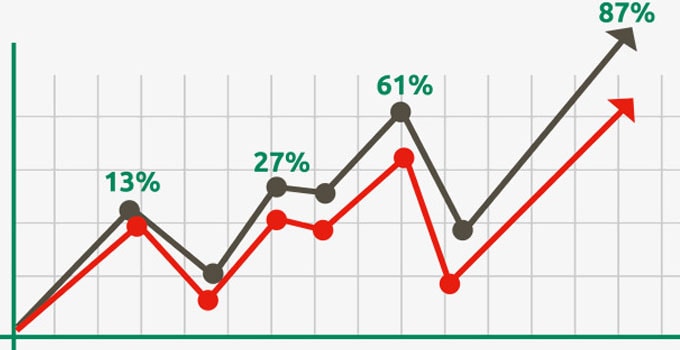Seperti Ini Cara Mudah Mengubah Dokumen Word Menjadi PDF
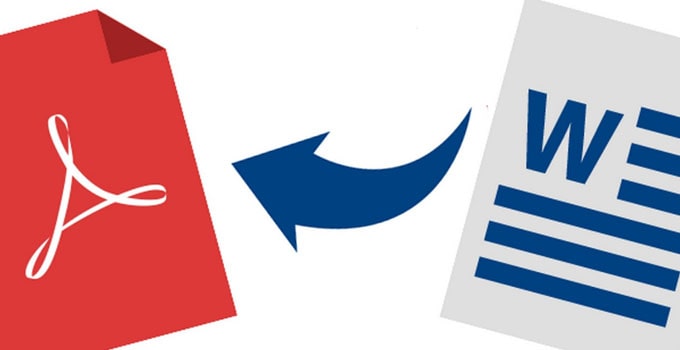
Cara mengubah word menjadi pdf sebenarnya tidaklah sulit, kita bisa melakukannya dengan beberapa cara. Namun bagaimanapun mudahnya, bagi anda yang belum mengetahuinya, akan kebingungan. Oleh sebab itu, sekarang tips komputer ingin berbagi trik bagaimana mengubah word ke pdf dengan menggunakan beberapa cara.
Sedikit untuk pengetahuan kita, sebelum kita masuk pada tutorial atau caranya. File Word adalah sebuah file yang kita buat menggunakan software atau perangkat lunak pengolah kata Microsoft Word. Atau juga file sejenis dari Vendor lainnya. Sedangkan file pdf yaitu Portable Document Format.
File ini biasanya digunakan agar proses pembacaanya mudah karena dapat dibuka dari berbagai macam software tidak hanya Office. Selai itu, untuk mengubah file ini juga cukup sulit bagi orang awam, sehingga dapat sedikit mengurangi resiko manipulasi.
Nah, itulah dua jenis file yang akan kita bahas pada tutorial kali ini. Di sini saya memiliki tiga macam cara yang sebenarnya bisa kita lakukan semuanya. Namun, anda cukup memilih diantara tiga cara yang paling mudah agar praktis dan efisien.
Cara Mengubah File Microsoft Word Menjadi PDF Secara Offline & Online
Kita bagi tiga cara tersebut menjadi dua opsi, yaitu ofline dan online. Secara ofline terdiri daria cara, cara pertama dan kedua. Sedangkan untuk Online merupakan cara yang ketiga.
1. Mengubah pdf menjadi word tanpa software
Tanpa software yang kita maksudkan di sini yaitu tanpa menggunakan perangkat lunak lain. Lalu ? Kita hanya cukup menggunakan microsoft word itu sendiri kemudian menyimpannya menjadi file dengan extensi Pdf. Langkahnya sebagai berikut.
- Untuk anda yang kebetulan menggunakan Office 2010 silahkan buka file dokumen word anda. Atau silahkan anda membuat sesukanya.
- Kemudian simpan seperti biasa yaitu klik File > Save As
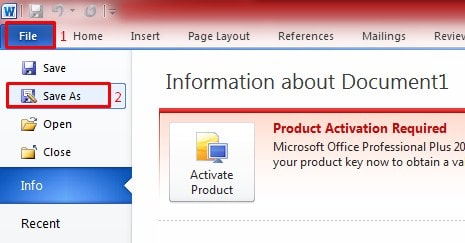
- Setelah muncul jendela Save As, klik di bagian Save As Type > PDF , seperti ini
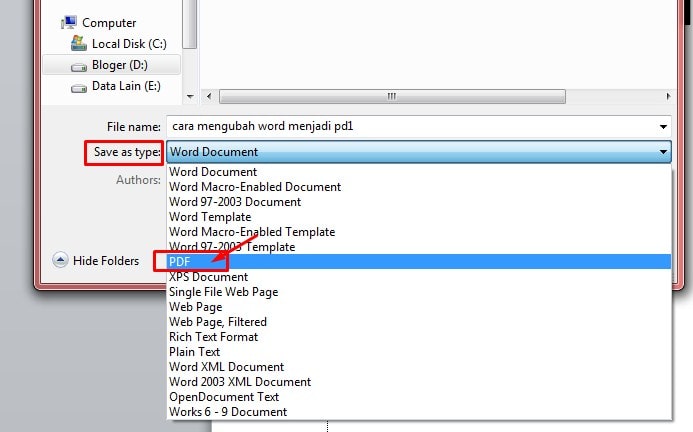
- Kemudian klik Save
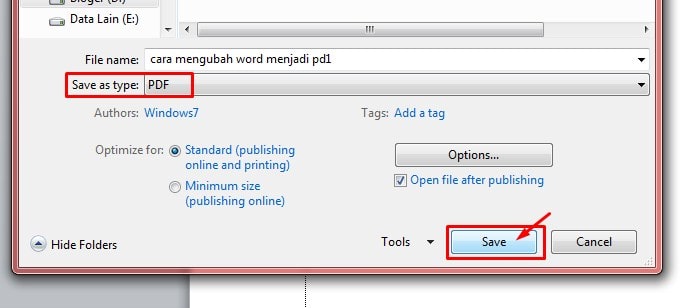
Nah sekarang file word anda sudah menjadi file dengan extensi Pdf atau file pdf. Cara tersebut bisa kita katakan, menyimpan file microsoft word menjadi bentuk pdf. Adapun cara lainnya yaitu dengan Save and Send seperti berikut :
- Klik file > Save & Send > Create PDF/XPS Document > Create PDF/XPS
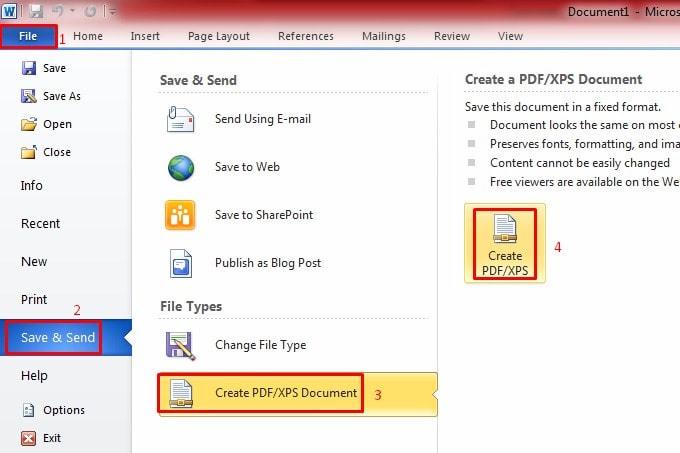
- Kemudian klik Publish
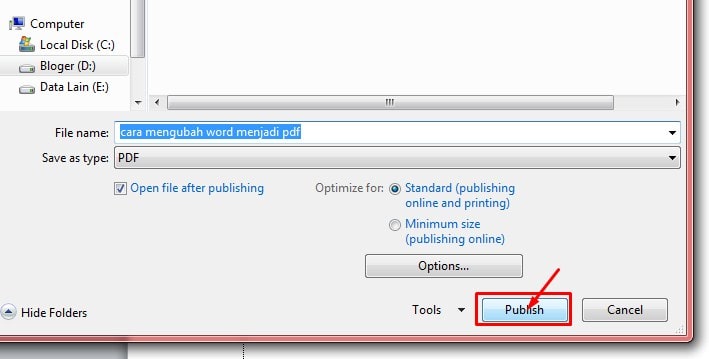
Mudah sekali bukan ? Ya, itu jika microsoft Office yang kita gunakan tahun 2010 ke atas. Lalu, bagaimana kebetulan yang kita gunakan adalah office 2007 ?
Jangan khawatir, anda juga bisa melakukan seperti apa yang sudah kita pelajari diatas. Namun ada sedik usaha yang perlu kita lakukan, yaitu menginstall plugin tambahan agar Office 2007 anda memiliki fungsi Save As Pdf.
Setelah anda download, kemudian anda install maka anda Microsoft Word anda akan memiliki fungsi file PDF seperti ini :
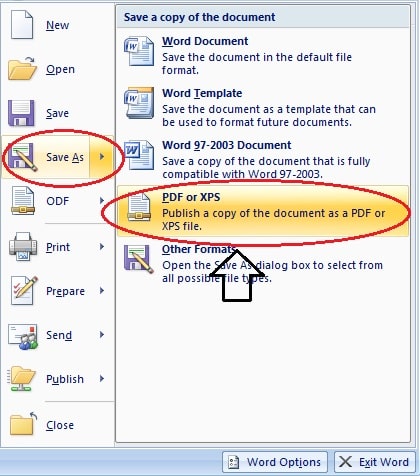
Adapun cara menggunakannya, untuk mengubah file word menjadi pdf sama persis dengan apa yang sudah kita pelajari diatas.
Pelajari tutorialnya : Cara memunculkan fitur save as pdf di office 2007
2. Cara mengubah word menjadi pdf dengan Software
Seperti yang sudah saya katakan dimuka, ada dua cara mengubah file word menjadi pdf secara online. Yang pertama secara langsung dari Office Word dan yang kedua yaitu menggunakan software pihak ke-tiga alias software converter.
Ada banyak sekali software converter yang dapat membantu kita untuk mengubah Word ke Pdf. Anda bisa download secara gratis dan ada juga yang berbayar dengan fasilitas yang lebih banyak lagi.
Namun, menurut saya cara ini sudah kuno dan kurang praktis. Jadi sengaja pada kesempatan kali ini hanya saya angkat namun tidak saya bahas secara detail. Mengapa ? Karena ada cara yang lebih praktis dan sudah pasti memudahkan anda dalam proses konversi. Yaitu cara ketiga.
3. Cara Mengubah Word Menjadi PDF Online
Menurut saya cara ini yang sekarang paling banyak digunakan orang. Dan cara ini juga menjadi solusi untuk anda yang kebetulan masih saja setia menggunakan microsoft office 2007 atau dibawahnya. Namun di sini anda bergantung pada jaringan internet. Oke, seperti apa caranya ? Langsung saja berikut langkah – langkahnya.
- Pastikan komputer anda sudah terhubung dengan jaringan internet, anda bisa gunakan modem, baik Smart Phone anda atau jaringan internet lainnya. Atau bisa juga di warnet.
- Kedua, siapkan file Microsoft Office Word yang akan anda ubah menjadi file PDF.
- Kemudian, anda bisa akses salah satu website penyedia konversi word ke pdf salah satunya yang ini.
https://www.ilovepdf.com/word_to_pdf - Klik Select WORD Files
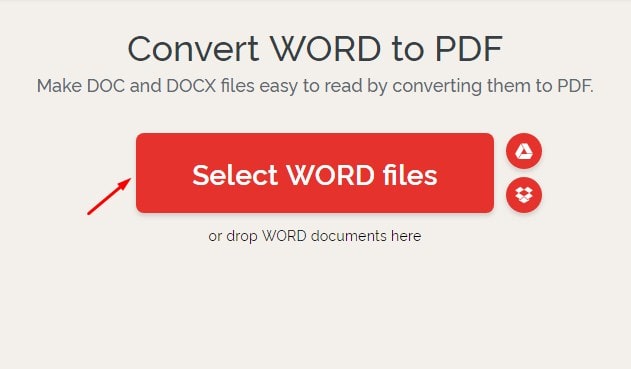
- Kemudian buka (Open) file Word yang ingin anda ubah menjadi PDF
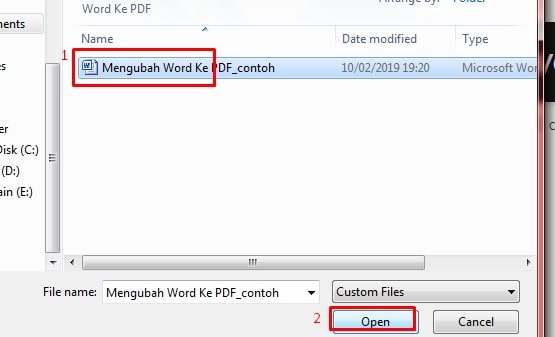
- Setelah teruploud, klik Convert PDF, anda juga bisa menambahkan file lainnya dengan mengklik tanda ( + ) apabila anda ingin mengubah lebih dari satu file
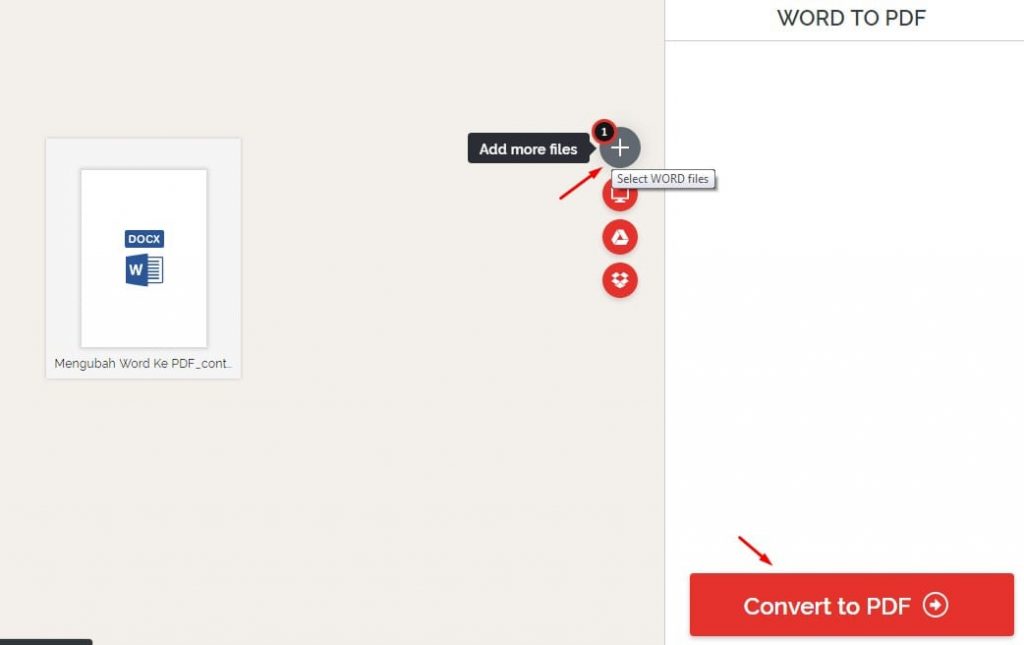
- Tunggu sampai proses Konversi selesai, dan akan secara otomatis file hasil konversi yang berupa file Pdf terunduh ke komputer.
- Atau jika tidak, anda bisa klik di Download file PDF. Selain itu, anda juga bisa secara langsung menyimpannya di Google Drive atau Dropbox milik anda secara online
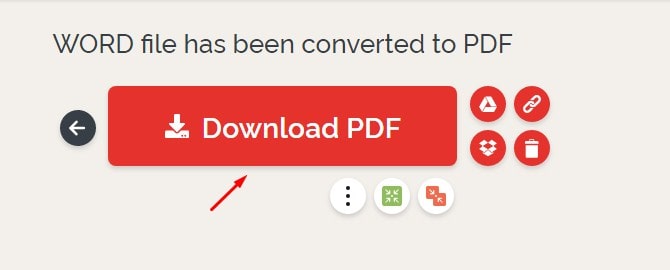
Demikianlah tadi beberapa cara yang bisa kita lakukan untuk mengubah file dokumen Microsoft Word menjadi file PDF baik secara Ofline ataupun Online yang praktis dan mudah. Mungkin, ini saja dulu yang bisa saya bagikan di kesempatan kali ini, semoga bisa bermanfaat untuk semua yang membutuhkan.
Baca Juga :